我們點擊Win7任務欄上文件夾圖標或者按下“Win+E”組合鍵就可以輕松打開Win7系統的資源管理器,Win7資源管理器默認顯示的是“庫”列表。Win7的“庫”是非常方便好用的新功能,不過有一些朋友還是比較習慣讓Win7資源管理器直接顯示“計算機”的硬盤分區列表,這個要求Win7能做到嗎?當然可以!而且方法特別簡單。
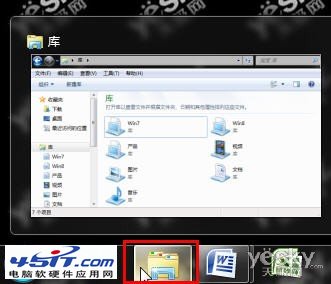
圖示:Win7系統的資源管理器默認顯示“庫”列表
我們用鼠標右鍵點擊Win7任務欄的文件夾圖標,然後在彈出菜單中繼續用鼠標右鍵點擊“Windows 資源管理器”,在彈出菜單中點擊“屬性”,打開Windows資源管理器屬性設置面板。
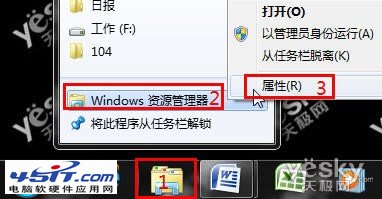
在Windows資源管理器屬性設置面板中,我們可以看到“快捷方式”的“目標”是“%windir%explorer.exe”,表示默認打開“庫”列表。我們只需要將這串字符改成“%windir%explorer.exe ,”(不包括引號)即可,其實就是在字符串最後添加一個英文半角度空格和一個逗號。點擊“確定”按鈕。
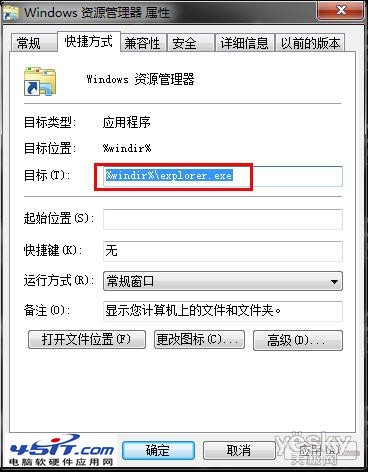
圖示:默認顯示“庫”列表的目標設置
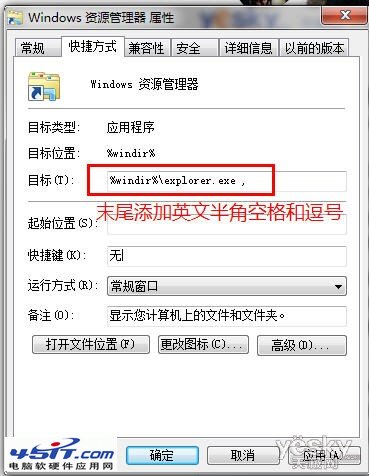
圖示:修改目標設置
現在我們再點擊Win7任務欄的文件夾圖標或者按“Win+E”組合鍵,這下Win7的資源管理器就直接顯示“計算機”下面的硬盤分區列表了。很簡單吧!
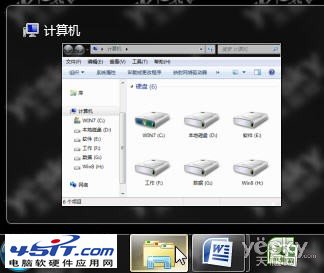
圖示:設置完畢,Win7資源管理器默認顯示“計算機”下的硬盤分區列表
Win7系統不僅有豐富的創新功能、卓越的兼容性,它安全穩定的性能表現以及簡單、安全、便捷的操作方式也深得用戶喜愛。無論是看重性價比、實用性和簡便操作的家庭用戶,還是重視功能和效率的商務白領,Win7系統都能提供最貼心的服務。